Windows10系统之家 - 安全纯净无插件系统之家win10专业版下载安装
时间:2019-03-16 16:02:17 来源:Windows10之家 作者:hua2017
我相信现在办公室单位里,使用Windows XP系统电脑的用户还是很多的,xp系统在使用共享打印机打印的时候就会经常“打印后台程序服务没有行”的情况,当我们遇到这样的问题该怎么办呢?其实方法很简单,只需开启打印机后台程序服务就可以了。下面小编就将方法告诉大家,希望对大家能有所帮助。
以下是针对打印后台程序服务没有运行的详细处理步骤:
1、在电脑桌面中找到“我的电脑”,并使用鼠标右键点击,让其打开选项栏,并在选项栏中点击“管理”进入到“计算机管理”窗口界面;
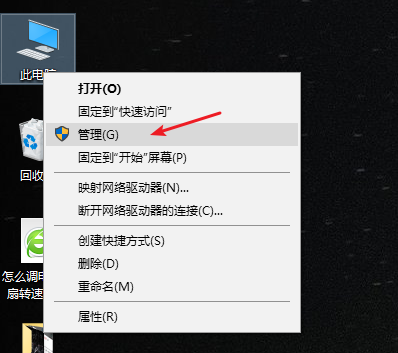
2、在打开的“计算机管理”窗口界面左侧找到“服务和应用程序”并点击,在打开的子项目中选择“服务”;
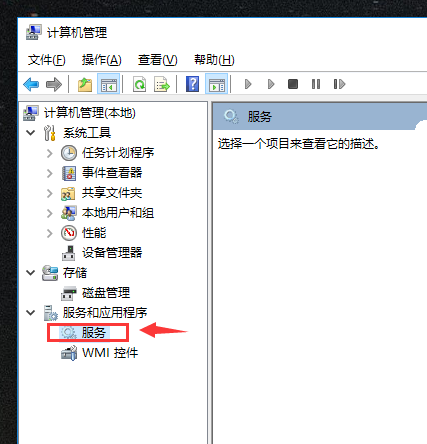
3、选择“服务”之后,“服务”的右侧找到并选定“print spooler",双击打开。
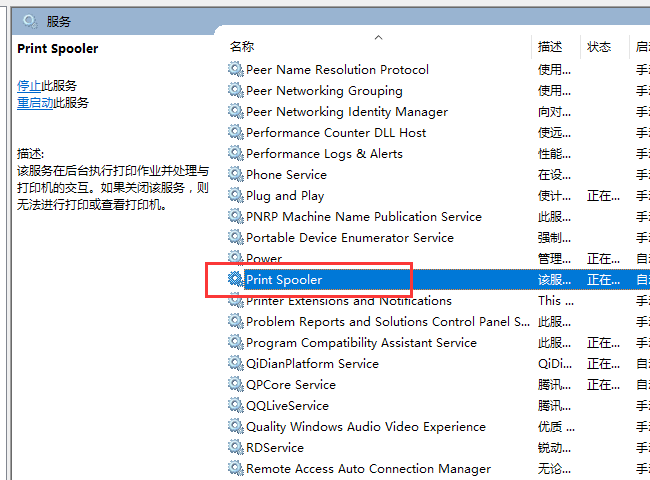
4、重新启动服务即可。
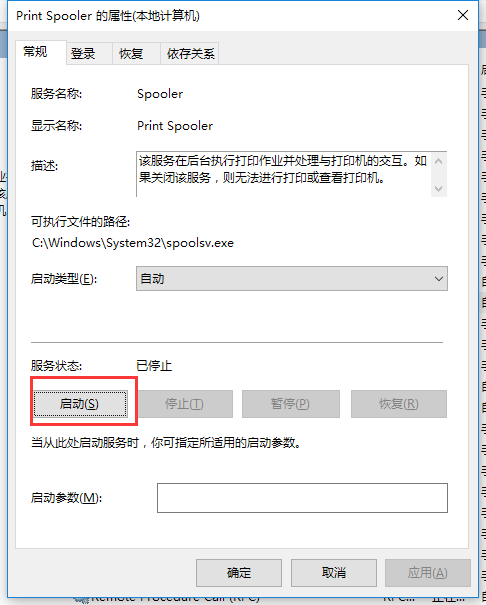
以上是针对打印后台程序服务没有运行的详细处理步骤。
热门教程
热门系统下载
热门资讯





























